本篇文章给大家分享一些微信小程序中使用echarts的使用方法和问题总结,让大家可避坑踩雷,希望能够给大家提供帮助!

微信小程序的使用方法和一些避雷踩坑的问题,希望能够给大家提供帮助
微信小程序中使用echarts
一、下载小程序版的echarts
下载地址:https://github.com/ecomfe/echarts-for-weixin
二、使用步骤
1.引入项目依赖
将微信小程序版 echarts 从 github 上拉下来后,将文件里的 ec-canvas 文件复制一个到自己项目里,实际就是微信小程序版 echarts 的依赖文件。
【相关学习推荐:小程序开发教程】
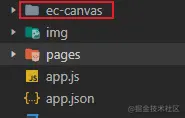
2.引入库
在使用的 echarts 的页面的 json 文件中引入 echarts ,引入的路径根据自己的项目结构来引入
在全局配置文件 app.json 里引入也可以,这样就全部页面通用,不用一个个页面引入,当多个页面使用 echarts 时,比较方便
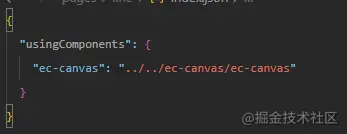
在使用的 echarts 的页面的 js 文件中引入 echarts ,引入的路径根据自己的项目结构来引入
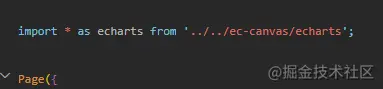
使用方法
wxml中使用组件<ec-canvas>,id 和 canvas-id 都可以自行命名
<view class="container"> <ec-canvas id="mychart-dom-bar" canvas-id="mychart-bar" ec="{{ ec }}"></ec-canvas> </view>
js 代码
关于 option 配置,可自行去官网看文档或者参照示例,https://echarts.apache.org/zh/option.html#title
import * as echarts from '../../ec-canvas/echarts'; const app = getApp(); function initChart(canvas, width, height, dpr) { //主要是这个 echarts 的创建 const chart = echarts.init(canvas, null, { width: width, height: height, devicePixelRatio: dpr // new }); canvas.setChart(chart); // option 的配置可以根据自己的需求去 echarts 官网查看配置的属性方法 var option = { backgroundColor: "#ffffff", series: [{ label: { normal: { fontSize: 14 } }, type: 'pie', center: ['50%', '50%'], radius: ['20%', '40%'], data: [{ value: 55, name: '北京' }, { value: 20, name: '武汉' }, { value: 10, name: '杭州' }, { value: 20, name: '广州' }, { value: 38, name: '上海' }] }] }; chart.setOption(option); return chart; } Page({ data: { ec: { onInit: initChart } }, onReady() { } });
css 代码
.container{ width: 100%; height: 100vw; } ec-canvas { width: 100%; height: 100%; }
避坑踩雷
1、关于引入依赖,引入库,按照官方的使用方法使用后,echarts 图不显示的问题
解决办法:html在使用 echarts 时,外层包裹着的 view 标签也要设置宽高 (官方的方法样式里没有设置外层元素的宽高,在官方的示例中又可以显示,这就误导了很多人会掉坑)
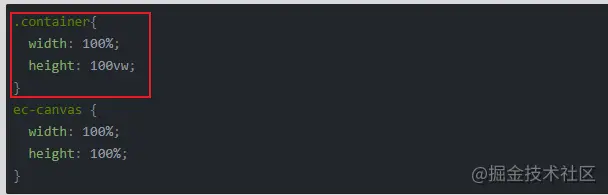
2、关于 devicePixelRatio 的作用
可以看到官方代码里初始创建 echarts 时,代码如下图,当你设置了 devicePixelRatio 后,echarts的图表在微信开发者工具中看到的 echarts 图表像素是很差的,用手机预览的时候,是很清晰的,当把 devicePixelRatio 去掉后,微信开发者工具中看到的 echarts 图表像素变得很清晰,手机看到的是像素变差了,所以这个应该是根据设备的像素单位来适配图表的像素吧
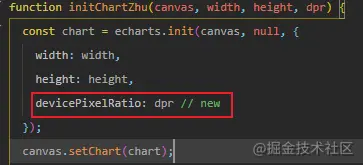
 站长资讯网
站长资讯网